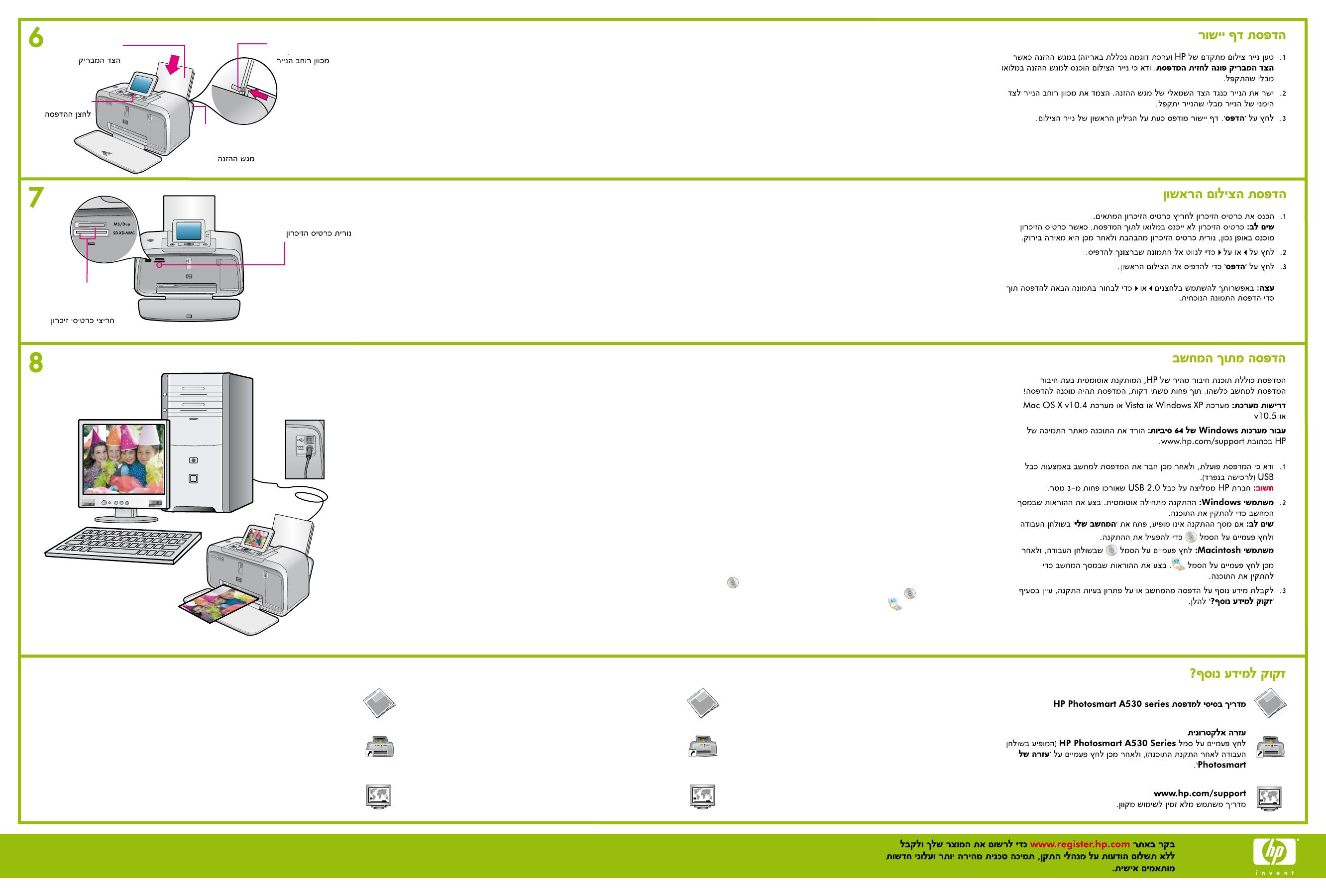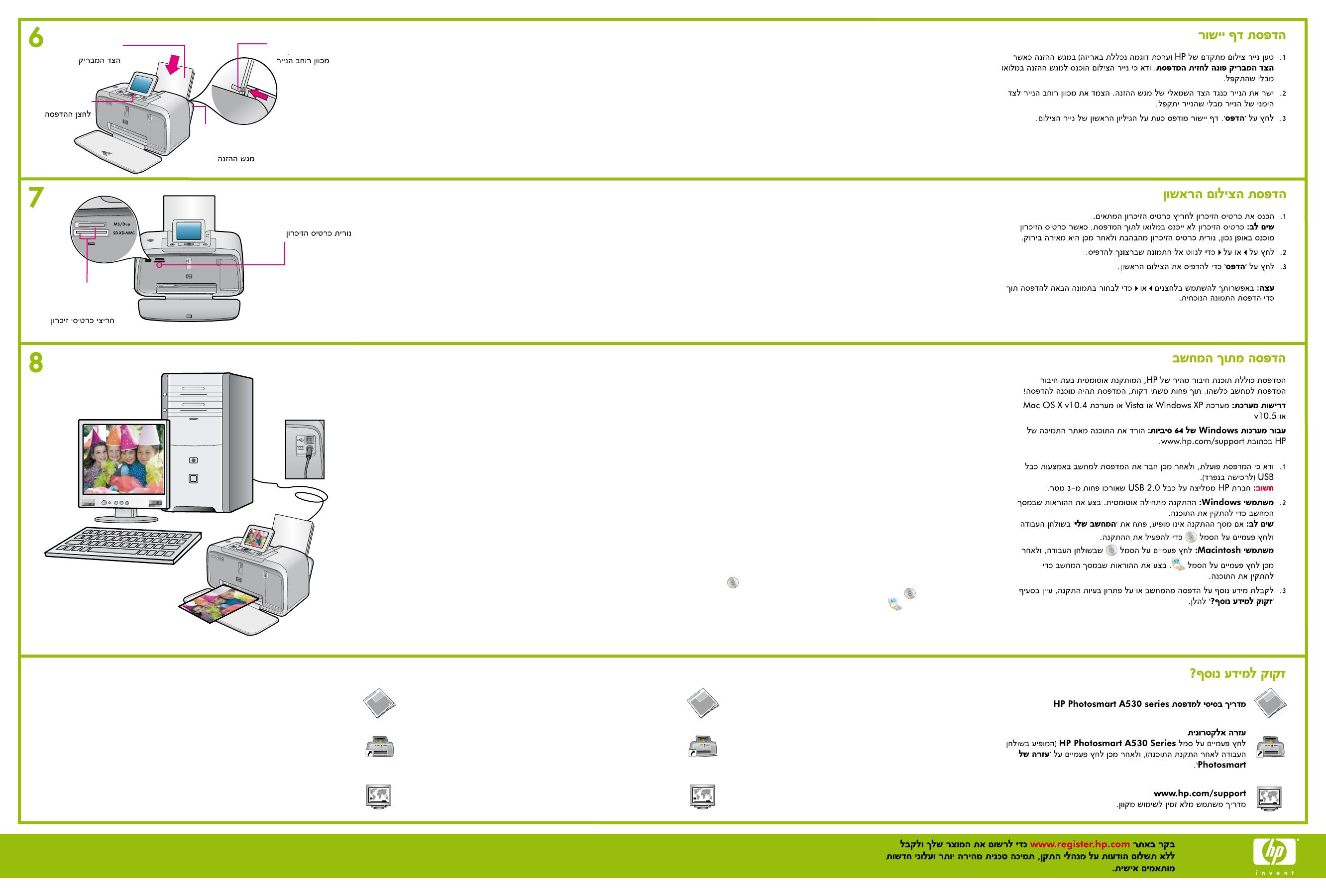
6
7
8
Elektronisk hjælp
Dobbeltklik på ikonet HP Photosmart A530 Series (ligger på
skrivebordet, når du har installeret softwaren), og dobbeltklik
på
Photosmart Hjælp.
Har du brug for yderligere oplysninger?
Udskriv dit første foto
Sæt et hukommelseskort i den rigtige hukommelseskortholder.
Bemærk! Hukommelseskortet kan ikke skubbes helt ind i printeren.
Når hukommelseskortet er indsat korrekt, blinker indikatoren for
hukommelseskortet og lyser herefter grønt hele tiden.
Tryk påellerfor at navigere til det foto, du vil udskrive.
Tryk på Udskriv for at udskrive dit første foto.
Tip! Du kan brugeogtil at vælge det næste foto, der skal udskrives,
mens printeren udskriver det aktuelle foto.
1.
2.
3.
Udskriv en justeringsside
Læg nogle få ark HP Avanceret Fotopapir (prøvepakke inkluderet)
i inputbakken, med den blanke side nedad, vendt mod printerens
forside. Kontroller, at fotopapiret er skubbet helt ind i inputbakken,
og at det ikke bøjer.
Juster papiret med venstre side af inputbakken. Juster papirbreddestyret
mod højre side af papiret, så det ligger så tæt på som muligt,
uden at bøje papiret.
Tryk på Udskriv. Der bliver udskrevet en justeringsside på det første ark
fotopapir.
1.
2.
3.
Blank side
Knappen Udskriv
Papirbreddestyr
Inputbakke
Indikator for hukommelseskort
Gå til www.register.hp.com for at registrere dit produkt og modtage gratis
meddelelser om nye drivere, hurtigere teknisk support og personlige nyhedsbreve.
Udskriv via computeren
Printeren indeholder HPs hurtige tilslutningssoftware, som installeres automatisk,
når du slutter printeren til en hvilken som helst computer. På under to minutter
bliver du klar til at udskrive!
Systemkrav: Windows XP eller Vista eller Mac OS X v10.4 eller v10.5
Til Windows 64-bit-systemer: Hent softwaren på HPs supportwebsted
på www.hp.com/support.
Hukommelseskortholder
Grundlæggende vejledning til HP Photosmart A530 series
www.hp.com/support
Udførlig brugervejledning ndes online.
Kontroller, at printeren er tændt, og tilslut så printeren til din computer
med et USB-kabel (købes særskilt).
VIGTIGT: HP anbefaler et USB 2.0 HS-kabel med en længde
på under 3 meter.
Windows-brugere: Installationen starter automatisk. Følg vejledningen
på skærmen for at installere softwaren.
Bemærk! Hvis installationsskærmen ikke vises, skal du åbne Denne
computer på skrivebordet og dobbeltklikke på ikonet for at starte
installationen.
Mac-brugere: Dobbeltklik på ikonet på skrivebordet, og dobbeltklik
derefter på ikonet. Følg vejledningen på skærmen for at installere
softwaren.
Du kan læse mere om udskrivning via computeren eller fejlnding
af installationsproblemer i afsnittet
Har du brug for yderligere
oplysninger? herunder.
1.
2.
3.
Printed in [country]. 03/08
© 2008 Hewlett-Packard Development Company, L.P.
Глянцевая сторона
Направляющая
ширины бумаги
Входной лоток
Гнезда карт памяти
Индикатор карты памяти
Перейдите по адресу www.register.hp.com, чтобы зарегистрировать данное изделие
и в дальнейшем получать уведомления о бесплатных драйверах, срочную
техническую поддержку и индивидуальную рассылку новостей.
Кнопка Печать
Загрузите во входной лоток несколько листов улучшенной
фотобумаги HP (пачка с образцами бумаги входит в комплект
поставки) глянцевой стороной к передней панели принтера.
Убедитесь, что фотобумага задвинута во входной лоток до
упора и не изогнута.
Выровняйте бумагу по левому краю входного лотка. Придвиньте
направляющую ширины бумаги вплотную к правому краю
бумаги, не изгибая бумагу.
Нажмите Печать. На первом из вставленных листов фотобумаги
будет распечатана страница юстировки.
1.
2.
3.
Печать страницы юстировки
Печать первого снимка
Поместите карту памяти в соответствующее гнездо карты памяти.
Примечание. Карту памяти не следует задвигать в принтер
до упора. Если карта памяти вставлена правильно,
индикатор карты памяти сначала мигает, а затем постоянно
горит зеленым цветом.
Нажатиемивыделите изображение для печати.
Нажмите Печать – распечатывается первая фотография.
Подсказка. Во время выполнения печати можно выбирать
следующую фотографию для печати кнопкамии.
1.
2.
3.
Печать с компьютера
Принтер поставляется с программным обеспечением HP для ускоренного
подключения, которое автоматически устанавливается при подсоединении
принтера к любому компьютеру. Пара минут - и можно печатать!
Системные требования: Windows XP или Vista либо Mac OS X версии 10.4
или 10.5
Для 64-битовых систем Windows: Загрузите программное обеспечение
с web-узла поддержки HP по адресу www.hp.com/support.
Электронная справка
Дважды щелкните значок HP Photosmart A530 Seies
(появляется на рабочем столе после установки программного
обеспечения), затем дважды щелкните Справка Photosmart.
Дополнительные сведения
Вводное руководство HP Photosmart A530 series
www.hp.com/support
Подробное интерактивное руководство пользователя.
Убедитесь, что питание принтера включено, затем подсоедините
принтер к компьютеру посредством кабеля USB (приобретается
отдельно).
ВАЖНО! HP рекомендует использовать высокоскоростной 2.0-
совместимый кабель USB длиной не более 3 м.
Для пользователей Windows: Установка запускается автоматически.
Для установки программного обеспечения следуйте инструкциям на
экране.
Примечание. Если экран установки не отображается, откройте
папку Мой компьютер на рабочем столе и дважды щелкните
значок для запуска установки.
Для пользователей Mac: Дважды щелкните значок на
рабочем столе, затем дважды щелкните значок . Для установки
программного обеспечения следуйте инструкциям на экране.
Подробнее о печати с компьютера и об устранении неполадок при
установке см. раздел Дополнительные сведения далее в документе.
1.
2.
3.